1、打开powerpoint,将单击此处添加标题和副标题两个输入框删除;

2、点击插入菜单,选择形状工具,在箭头总汇中点击燕尾形箭头;

3、在编辑页面按下鼠标左键,拖动鼠标,出现一个燕尾形箭头;

4、点击格式,找到形状填充,选择纹理下的褐色大理石;
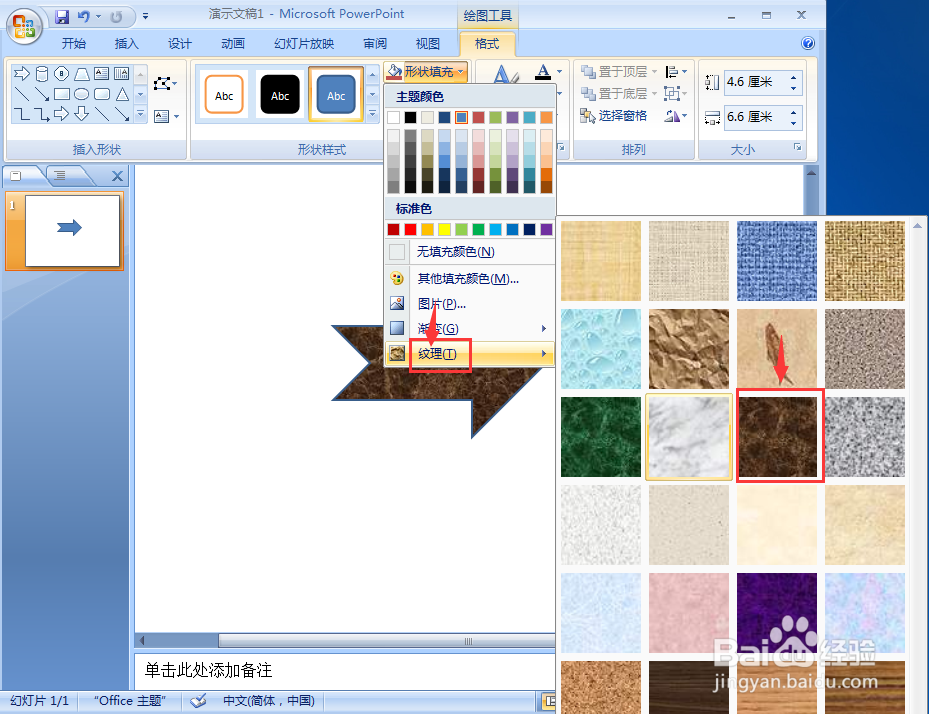
5、点击形状效果,选择预设,添加预设5样式;

6、我们就给燕尾形箭头添加上了褐色大理石预设效果。

时间:2024-11-03 18:55:07
1、打开powerpoint,将单击此处添加标题和副标题两个输入框删除;

2、点击插入菜单,选择形状工具,在箭头总汇中点击燕尾形箭头;

3、在编辑页面按下鼠标左键,拖动鼠标,出现一个燕尾形箭头;

4、点击格式,找到形状填充,选择纹理下的褐色大理石;
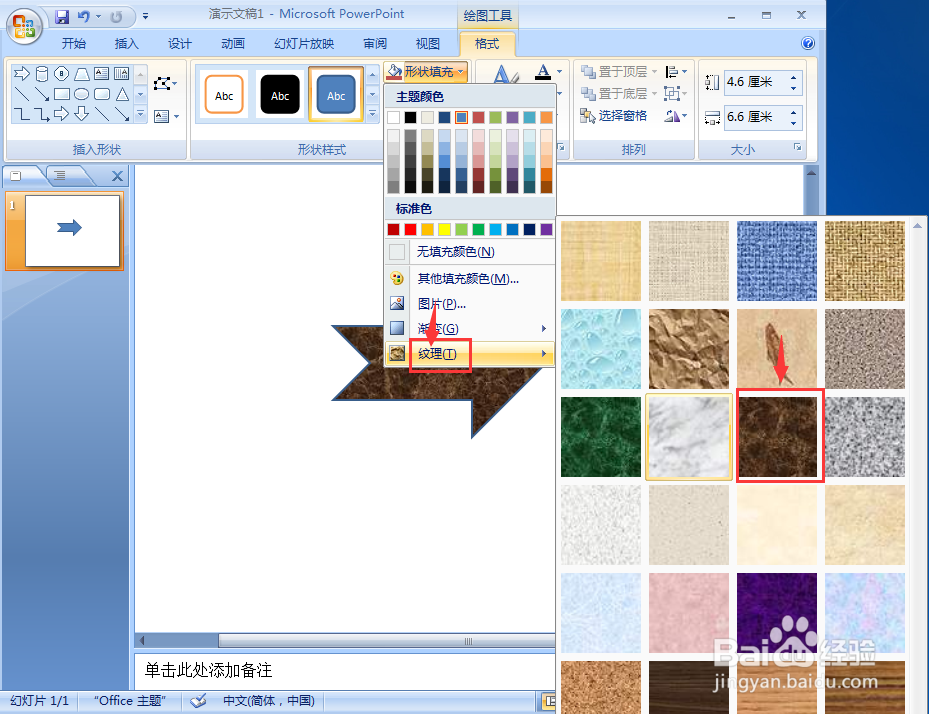
5、点击形状效果,选择预设,添加预设5样式;

6、我们就给燕尾形箭头添加上了褐色大理石预设效果。

